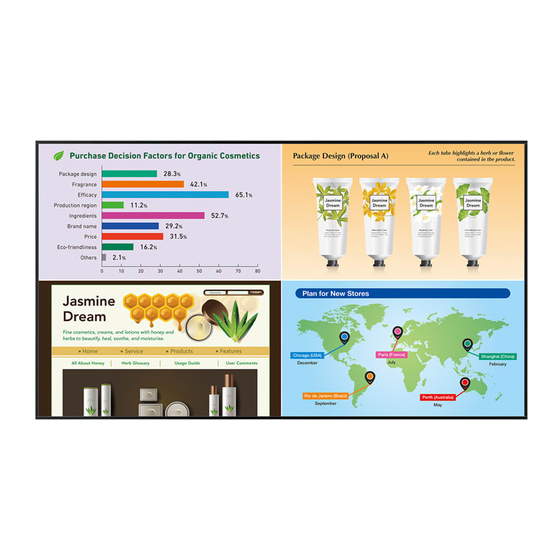
Sharp PN-HM851 Mode D'emploi
Moniteur lcd
Masquer les pouces
Voir aussi pour PN-HM851:
- Manuel d'installation (36 pages) ,
- Mode d'emploi (19 pages)
Table des Matières
Publicité
Liens rapides
Publicité
Table des Matières

Sommaire des Matières pour Sharp PN-HM851
- Page 1 PN-HM851 PN-HM751 PN-HM651 PN-HB851 PN-HB751 PN-HB651 MONITEUR LCD MODE D’EMPLOI...
-
Page 2: Information Sur La Mise Au Rebut De Cet Équipement Et De Ses Piles
Si l’équipement a été utilisé dans le MILIEU PROFESSIONNEL, entrez s’il vous plaît en contact avec votre revendeur SHARP qui vous informera de la procédure existante. A cette fin, vous pourriez être facturé pour les dépenses résultant de cette collecte. Les petits équipements (et les faibles quantités) pourrait être collectés par votre déchèterie. Pour l’Espagne : entrez s’il vous plaît en contact avec le système de collecte établi ou votre collectivité... -
Page 3: Informations Importantes
INFORMATIONS IMPORTANTES AVERTISSEMENT : POUR RÉDUIRE LE RISQUE D’INCENDIE OU DE DÉCHARGE ÉLECTRIQUE, NE PAS EXPOSER CE PRODUIT À LA PLUIE OU À LA POUSSIÈRE. Le symbole représenté par l’éclair à la tête en ATTENTION pointe de flèche à l’intérieur d’un triangle, est placé... -
Page 4: Cher Client
CHER CLIENT Nous vous remercions d’avoir acheté cet appareil SHARP à écran LCD. Afin de garantir le bon fonctionnement de ce moniteur, nous vous conseillons de lire attentivement cette brochure et de la conserver pour toute référence ultérieure. PRÉCAUTIONS DE SÉCURITÉ... -
Page 5: Précautions De Sécurité (Suite)
PRÉCAUTIONS DE SÉCURITÉ (Suite) 19. Piles — Une utilisation incorrecte des piles peut les faire éclater ou prendre feu. Une pile qui fuit peut causer des corrosions dans l’équipement, des salissures aux mains ou abîmer vos vêtements. Afin d’éviter ces problèmes, assurez-vous que les précautions suivantes sont appliquées : • Utilisez seulement des piles prescrites. -
Page 6: Conseils Et Mesures De Sécurité
- Ne frottez pas, ne grattez pas le moniteur avec un objet dur. - Utilisez seulement le cordon d’alimentation fourni avec le - Il faut savoir que la SHARP Corporation décline toute responsabilité moniteur. en cas d’erreurs commises durant l’utilisation par le client ou par - N’endommagez pas le cordon d’alimentation, ne déposez... -
Page 7: Précautions Pour Le Montage
être PORTRAIT/PAYSAGE> dans le menu MONITOR fait par un revendeur agréé par SHARP. Vous ne devez <MONITEUR> sur PORTRAIT. (Voir à la page 28.) jamais tenter de faire ce travail vous-même. Notre société... -
Page 8: Table Des Matières
Ne pas jeter les piles avec les ordures ménagères; la mise au rebut des piles exige un traitement spécial. Conseils • Le programme de configuration SHARP Content Distributor peut être téléchargé via Information Display Downloader. Installez Information Display Downloader. • Une fois le Information Display Downloader installé, vous pouvez consulter et télécharger les dernières versions des logiciels. -
Page 9: Nomenclature
Cela 13. Port USB (compatible USB 2.0) (Voir à la page 12.) ne garantit pas que de futures pièces compatibles soient mises sur le marché. 24. Ouvertures de ventilation 25. Poignées Attention • Consultez votre revendeur SHARP pour savoir comment brancher/débrancher les pièces optionnelles. - Page 10 Nomenclature nTélécommande 1. Émetteur de signal 2. Boutons de commandes (Voir à la page 20.)
-
Page 11: Connexion De Périphériques
Connexion de périphériques 1. Borne d’entrée HDMI1 Attention 2. Borne d’entrée HDMI2 • Veillez à bien mettre hors tension l’interrupteur principal • Utilisez un câble HDMI (conforme à la norme HDMI) en puis débranchez la prise de l’alimentation secteur avant de vente dans le commerce prenant en charge 4K. connecter ou de déconnecter les câbles. Lisez également le manuel de l’équipement à... - Page 12 Connexion de périphériques 8. Borne de sortie DisplayPort • L’écran affiché sur ce moniteur et le son émis par ce moniteur peuvent être émis à un périphérique externe. • Utilisez un câble DisplayPort (conforme à la norme DisplayPort) en vente dans le commerce prenant en charge 4K. • La lecture de vidéos cryptées HDCP nécessite un périphérique externe prenant en charge le HDCP. • Ce connecteur peut être utilisé pour réaliser une connexion en série* en connectant des moniteurs de la même série les uns aux autres via la borne d’entrée DisplayPort de chaque moniteur.
-
Page 13: Raccordement Du Cordon D'alimentation
Raccordement du cordon d’alimentation Attention • Utilisez seulement le cordon d’alimentation fourni avec le moniteur. 1. Mettez hors tension l’interrupteur principal. 2. Raccordez le cordon d’alimentation (fourni) à la borne d’entrée secteur. 3. Raccordez le cordon d’alimentation (fourni) à la prise d’alimentation secteur. Interrupteur Borne d’entrée principal secteur Cordon d’alimentation (fourni) -
Page 14: Suppression Des Poignées
Suppression des poignées Les poignées peuvent être retirées. Attention • Les poignées amovibles et les vis des poignées sont destinées à être utilisées avec ce moniteur. Ne les utilisez Poignée pas avec d’autres appareils. • Pour fixer les poignées, assurez-vous d’utiliser les poignées et les vis qui ont été retirées du moniteur. Vis des poignées • Assurez-vous que les poignées sont bien fixées. -
Page 15: Fixation Du Capot De La Clé Usb / Carte Sd
Fixation du capot de la clé USB / carte SD 1. Placez le capot de la clé USB / carte SD (fourni) sur ce Conseils moniteur. • Si le capot doit être fixé, utilisez une clé USB dont les Capot de la clé USB / carte SD (fourni) dimensions ne dépassent pas 70 mm (L) (en excluant la borne) ×... -
Page 16: Mise En Service De La Télécommande
Mise en service de la télécommande Mise en place des piles 1. Placer votre doigt sur la pièce marquée d’un ▲, puis tirer pour enlever le couvercle. 2. Reportez-vous aux instructions dans le compartiment et insérez les piles fournies (R03 (format “AAA”) x 2) avec leurs pôles positifs (+) et négatifs (-) orientés correctement. 3. -
Page 17: Capteur De Télécommande Sorti
Mise en service de la télécommande Capteur de télécommande sorti Orientez la télécommande en direction du capteur de télécommande à l’avant du moniteur. Pour le moniteur dans une direction horizontale Pour le moniteur dans une direction verticale Capteur de télécommande 10º... -
Page 18: Mise Sous Tension Et Hors Tension
Mise sous tension et hors tension Mise sous/hors tension Attention • Mettez sous tension le moniteur d’abord avant de mettre Appuyez sur le bouton POWER pour mettre sous/hors tension. sous tension l’ordinateur ou l’équipement de lecture. Vous pouvez également mettre sous/hors tension en appuyant • Lors de la mise hors tension et de la remise sous tension, sur le bouton MONITOR ON/bouton MONITOR OFF de la ou lorsque vous appuyez sur l’interrupteur principal ou le télécommande. -
Page 19: Neutralisation Des Fonctions De Mise Sous/Hors Tension
2. Sélectionnez “Set date” <Définir la date>. “Launcher:SHARP Open Architecture Platform” <Lanceur:SHARP Open Architecture Platform>, puis sélectionnez “ALWAYS” <TOUJOURS>. • L’horloge est alimentée par la batterie interne. • Si vous avez déjà réglé l’heure, mais que l’écran de réglage de la date/de l’heure apparaît lors de la mise sous tension,... -
Page 20: Fonctionnement De Base
Fonctionnement de base 5. VOLUME +/- (Réglage du volume) Appuyer sur + ou - affiche le menu VOLUME. V O L U M E Appuyez sur + ou - pour régler le volume. * Si vous n’appuyez sur aucun bouton pendant environ 4 secondes, le menu de VOLUME disparaît automatiquement. 6. - Page 21 Fonctionnement de base 9. FREEZE 16. BRIGHT (LUMINOSITÉ) +/- (Réglage de la luminosité) Bloque la vidéo affichée sur le moniteur. Appuyer sur + ou - affiche le menu BRIGHT <LUMIN.>. Pour annuler, appuyez sur un bouton autre que le bouton B R I G H T POWER, bouton MUTE ou le bouton VOLUME. Le blocage est également annulé...
- Page 22 Fonctionnement de base nChangement de format de l’image Même quand la dimension de l’écran a changé, l’affichage peut rester le même selon le signal d’entrée. WIDE Affiche une image qui remplit tout l’écran. <LARGE> ZOOM L’image est agrandie pour remplir la totalité de l’écran sans changer son rapport de format.
-
Page 23: Options De Menu
Options de menu Affichage de l’écran de menu 4. Appuyez sur le bouton pour ajuster le réglage. SCREEN PICTURE D-SUB Le réglage de la vidéo et du son et les réglages des PICTURE BRIGHT différentes fonctions sont activés. Cette section décrit la CONTRAST manière d’utiliser les options de menu. -
Page 24: Détails Des Options De Menu
Options de menu Détails des options de menu Le menu va différer en fonction du mode d’entrée. nSCREEN <ÉCRAN> Vous pouvez modifier la position de l’affichage de l’écran de menu en appuyant sur le bouton INFORMATION. AUTO (D-SUB) CLOCK, PHASE, H-POS et V-POS sont réglés automatiquement. Appuyer sur le bouton ENTER pour exécuter le réglage. - Page 25 Options de menu nPICTURE <IMAGE> Vous pouvez modifier la position de l’affichage de l’écran de menu en appuyant sur le bouton INFORMATION. BRIGHT <LUMIN.> Règle la luminosité du rétroéclairage. CONTRAST <CONTRASTE> Règle le contraste entre les parties lumineuses et les parties sombres de l’image. BLACK LEVEL <NIVEAU NOIR>...
- Page 26 Options de menu ADVANCED <AVANCÉ> AUTO (D-SUB) ANALOG GAIN et ANALOG OFFSET sont réglés automatiquement. Appuyer sur le bouton ENTER pour exécuter le réglage. ANALOG GAIN <GAIN ANALOGIQUE> (D-SUB) Règle les parties lumineuses du signal d’entrée vidéo. ANALOG OFFSET <DÉCALAGE ANALOGIQUE> (D-SUB) Règle les parties sombres du signal d’entrée vidéo.
- Page 27 Options de menu nSETUP <INSTALLATIO N> DATE/TIME SETTING <RÉGLAGE DATE/HEURE> Affichez la date et l’heure. Lorsque vous sélectionnez SET <RÉGLER>, le mode d’entrée devient APPLICATION et vous pouvez régler la date et l’heure. Lorsque APPLICATION est réglé sur DISABLE, SET <RÉGLER> n’apparaît pas. Réglez-le sur l’écran affiché. TIME FORMAT <FORMAT HEURE>...
- Page 28 Options de menu AUDIO OPTION <OPTION AUDIO> AUDIO OUTPUT <SORTIE AUDIO> Règle le volume de sortie du son provenant des borne de sortie audio. VARIABLE1 ....Vous pouvez régler le volume des haut-parleurs de ce moniteur et de la borne de sortie audio simultanément en utilisant VOLUME.
- Page 29 Options de menu POWER SAVE MODE <MODE ÉCONOMIE D’ÉNERGIE> Lorsque OFF est sélectionné, le temps de démarrage depuis le mode veille est réduit. À noter, toutefois, que la consommation d’énergie est plus importante en mode veille. Android continue de fonctionner en mode veille. Lorsque ON est sélectionné, la consommation d’énergie est réduite lorsque le moniteur est en mode veille.
- Page 30 Options de menu PIP/PbyP PIP MODES <PIP MODE> Règle la méthode d’affichage. OFF ..Affiche un seul écran. PIP ..Affiche un écran annexe incorporé dans un écran principal. PbyP ..Affiche un écran principal et un écran annexe sur une ligne. PbyP2...Affiche un écran principal qui mesure 2560 pixels dans la plus longue direction et un écran annexe sur une ligne. PIP SIZE Règle la dimension de l’écran annexe en mode PIP.
- Page 31 Options de menu nOTHERS <AUTRES> POWER MANAGEMENT <GESTION DE L’ALIMENTATION> POWER MANAGEMENT détermine la commutation ou non des modes, du mode sans signal au mode attente du signal d’entrée. CONNECT AUTO INPUT SELECT <SÉL. ENTRÉE AUTO SI CONNEX> Définit si l’entrée dans la borne d’entrée change automatiquement lorsqu’un signal vidéo est envoyé dans cette borne. L’entrée via le logement d’extension est ignorée.
- Page 32 Options de menu nAffichage sur deux écrans nAffichage quadri-écran Vous pouvez afficher deux écrans simultanément. Vous pouvez afficher 4 écrans simultanément. Réglez cette fonction avec PIP MODES <PIP MODE> de PIP/ Direction horizontale Direction verticale PbyP dans le menu MULTI/PIP. Ou appuyez sur le bouton PIP/PbyP et sélectionnez le mode.
- Page 33 Options de menu nENLARGE <AGRANDIR> Conseils • Vous pouvez aligner plusieurs moniteurs et les intégrer • Vous pouvez violer le droit d’auteur qui est protégé par la dans un seul grand écran pour l’affichage. loi si vous présentez les images de l’écran d’ordinateur et • Il est possible d’aligner jusqu’à 5 moniteurs, tant dans la de télévision/magnétoscope pour un affichage commercial direction horizontale que dans la direction verticale. ou public.
- Page 34 Options de menu nSCHEDULE <EMPLOI DU TEMPS> (6) BRIGHT <LUMIN.> Vous pouvez régler l’heure de la mise sous et hors tension du Règle la luminosité lorsque vous modifiez la luminosité de moniteur. l’écran à l’heure spécifiée. Réglez cette fonction avec SCHEDULE <EMPLOI DU TEMPS> dans le menu SETUP <INSTALLATION>.
-
Page 35: Réglages Pour L'affichage D'écran D'ordinateur
Options de menu nÀ propos des numéros de télécommandes Réglages pour l’affichage d’écran d’ordinateur S’il y a un autre moniteur à proximité, vous pouvez modifier le nRéglage automatique numéro de télécommande pour éviter que l’autre moniteur soit actionné par la télécommande. Quand vous utilisez la D-SUB pour afficher un écran Réglez le même numéro sur le moniteur et sur la d’ordinateur pour la première fois, ou quand vous changez le... -
Page 36: Initialisation (Restauration)/Réglage Des Restrictions Des Fonctions (Function )
Initialisation (Restauration)/Réglage des restrictions des fonctions (FUNCTION <FONCTION>) Vous pouvez réinitialiser les réglages à leur valeur de départ RS-232C/LAN d’usine ou limiter les opérations. Indique s’il faut autoriser la commande via le port RS-232C ou via le réseau LAN. (Voir les pages 38 et 1. Appuyez sur le bouton FUNCTION, puis sur le bouton 49.) MENU pendant 10 secondes. - Page 37 Initialisation (Restauration)/Réglage des restrictions des fonctions (FUNCTION <FONCTION>) APPLICATION Réglez si le mode APPLICATION est utilisé ou non. DISABLE <DÉSACTIVER>: Ne pas utiliser le mode APPLICATION. Le mode d’entrée ne peut pas passer au mode APPLICATION. ENABLE <ACTIVER>: Utiliser le mode APPLICATION. APPLICATION RECOVERY MODE <MODE APPLICATION RECOVERY>...
-
Page 38: Commande Du Moniteur Par Un Ordinateur (Rs-232C)
Commande du moniteur par un ordinateur (RS-232C) Conditions de communication Vous pouvez commander ce moniteur à partir d’un ordinateur via le port RS-232C (port COM) sur le ordinateur. Vous pouvez également raccorder plusieurs moniteurs en Faites les réglages de communication RS-232C du ordinateur série en utilisant un ordinateur. - Page 39 Commande du moniteur par un ordinateur (RS-232C) nFormat des codes de réponse nIntervalle de communication Lorsqu’une commande a été exécutée correctement • Après le renvoi de OK ou ERR, vous devez envoyer les commandes suivantes. Code retour Pour régler l’expiration du délai, spécifiez 10 secondes ou , 0A un temps plus long.
- Page 40 Commande du moniteur par un ordinateur (RS-232C) nCommandes liées aux numéros d’identification IDLK ..Le paramètre de cette commande désigne le numéro d’identification du moniteur. Ce moniteur Les exemples de commandes montrés sur cette page sera sujet à toutes les commandes qui suivront. supposent la configuration de raccordement et les numéros d’identification suivants.
- Page 41 Commande du moniteur par un ordinateur (RS-232C) nFonction de répétition Ce système dispose d’une fonction pour permettre le réglage de plusieurs moniteurs raccordés en série en utilisant une seule commande. Cette fonction est appelée fonction de répétition. Il est possible d’utiliser la Fonction de répétition sans l’affectation de numéros d’identification.
-
Page 42: Tableau Des Commandes Rs-232C
Commande du moniteur par un ordinateur (RS-232C) Tableau des commandes RS-232C Comment lire le tableau des commandes Commande : Champ commande (Voir à la page 38.) Direction : W Quand le “Paramètre” est réglé dans le champ paramètre (voir à la page 38), la commande fonctionne de la manière décrite dans la colonne “Contenu de la commande/de la réponse”. -
Page 43: Menu Picture
Commande du moniteur par un ordinateur (RS-232C) Menu PICTURE <IMAGE> Fonction Commande Direction Paramètre Réponse Contenu de la commande/de la réponse BRIGHT <LUMIN.> VLMP 0-31 0-31 CONTRAST <CONTRASTE> CONT 0-60 0-60 BLACK LEVEL <NIVEAU NOIR> BLVL 0-60 0-60 TINT <TEINTE> TINT 0-60 0-60... -
Page 44: Menu Audio
Commande du moniteur par un ordinateur (RS-232C) Menu AUDIO Fonction Commande Direction Paramètre Réponse Contenu de la commande/de la réponse TREBLE <AIGUS> AUTR -5-5 -5-5 ○ BASS <GRAVES> AUBS -5-5 -5-5 BALANCE AUBL -10-10 -10-10 RESET ARST Menu SETUP <INSTALLATION> Fonction Commande Direction... -
Page 45: Menu Monitor
Commande du moniteur par un ordinateur (RS-232C) Fonction Commande Direction Paramètre Réponse Contenu de la commande/de la réponse COMMUNICATION MONITOR CONTROL SELECT CTLS 0-2 0: RS-232C, 1: LAN, 2: APPLICATION ● SETTING <SÉLECTION CONTRÔLE <RÉGLAGE MONITEUR> COMMUNICATION> BAUD RATE BAUD 0-2 0: 9600bps, 1: 19200bps, 2: 38400bps <DÉBIT EN BAUDS>... - Page 46 Commande du moniteur par un ordinateur (RS-232C) Menu MULTI/PIP Fonction Commande Direction Paramètre Réponse Contenu de la commande/de la réponse ENLARGE <AGRANDIR> ENLG 0-1 0 : OFF, 1 : ON Mode de agrandir EMAG 1-4 1 : 2 x 2, 2 : 3 x 3, 3 : 4 x 4, 4 : 5 x 5 EMHV 12(21)-55 11-55 1 x 2 (2 x 1) à...
-
Page 47: Menu Others
Commande du moniteur par un ordinateur (RS-232C) Fonction Commande Direction Paramètre Réponse Contenu de la commande/de la réponse PIP MODES <PIP MODE> MWIN 0-3 0 : OFF, 1 : PIP, 2 : PbyP, 3 : PbyP2 PIP SIZE MPSZ 1-64 1-64 PIP POS LA DIRECTION LA... - Page 48 Commande du moniteur par un ordinateur (RS-232C) Menu Initialisation/Réglage des restrictions des fonctions (FUNCTION <FONCTION>) Fonction Commande Direction Paramètre Réponse Contenu de la commande/de la réponse ALL RESET <TOTAL RESET> RSET 0 : ALL RESET 1 <TOTAL RESET 1>, 1 : ALL RESET 2 <TOTAL RESET 2> ●...
-
Page 49: Commande Du Moniteur Par Un Ordinateur (Lan)
Commande du moniteur par un ordinateur (LAN) Contrôle par invite de commande Votre moniteur peut être connecté à un réseau LAN, ce qui permet de le commander depuis un ordinateur, lui-même connecté à un réseau LAN. Vous pouvez contrôler le moniteur à l’aide des commandes de La connexion nécessite un câble LAN vendu séparément RS-232C (voir à... -
Page 50: Dépannage
Il y a une image mais pas de son. • Le matériel a un problème. Mettez hors tension le moniteur • Le son est-il mis en sourdine ? et demandez à votre revendeur SHARP la réparation. • Assurez-vous que le volume sonore n’est pas réglé au minimum. (Lorsque le paramètre STATUS ALERT <ALERTE D’ÉTAT> • Les câbles audio sont-ils bien connectés ? est réglé... - Page 51 - La température interne s’élève rapidement si la poussière s’accumule à l’intérieur du moniteur ou autour des ouvertures de ventilation. Dépoussiérez le moniteur autant que possible. Demandez à un revendeur SHARP de quelle manière la poussière intérieure peut être éliminée.
-
Page 52: Caractéristiques
Caractéristiques nTableau des fréquences de signaux compatibles (ordinateur) Numérique Analogique Résolution de l’écran Vsync (D-sub) HDMI DisplayPort VESA 640 × 480 60Hz 72Hz 75Hz 800 × 600 56Hz 60Hz 72Hz 75Hz 848 × 480 60Hz 1024 × 768 60Hz 70Hz 75Hz 1152 ×... - Page 53 Caractéristiques nTableau des fréquences de signaux compatibles (AV) Résolution de l’écran Fréquence HDMI 4096 × 2160p 24Hz Oui* 25Hz Oui* 30Hz 50Hz 59,94Hz 60Hz 3840 × 2160p 24Hz 25Hz 30Hz 50Hz 59,94Hz 60Hz 1920 × 1080p 24Hz 50Hz 59,94Hz 60Hz 1920 ×...
- Page 54 Caractéristiques nChaînes pouvant être utilisées sur le LAN sans fil Bande de fréquence Standard Chaîne (fréquence centrale) EUROPEAN COUNTRIES IEEE802.11b/g/n 1-13ch 2412-2472MHz (PAYS EUROPÉENS) IEEE802.11ac/a/n 36/40/44/48/52/56/60/64ch 5180-5320MHz HONG KONG 100/104/108/112/116/120/124/128/132/136/140ch 5500-5700MHz OMAN PHILIPPINES SAUDI ARABIA (ARABIE SAOUDITE) SINGAPORE (SINGAPOUR) SRI LANKA SOUTH AFRICA (AFRIQUE DU SUD) THAILAND (THAÏLANDE)
- Page 55 Caractéristiques Broches de la borne d’entrée HDMI Broches de la borne d’entrée D-sub (Connecteur HDMI) (Mini D-sub à 15 broches) Fonction Fonction Fonction Fonction TMDS donnée 2+ TMDS horloge blindage Entrée du signal vidéo rouge +5 V TMDS données 2 blindages TMDS horloge- Entrée du signal vidéo vert MASSE...
-
Page 56: Précautions Pour Le Montage (À L'attention Des Revendeurs Et Techniciens Sharp)
Ne le tenez pas par l’écran. Cela risque d’endommager le produit, provoquer une panne ou des blessures. • Après le montage, assurez-vous que le moniteur est bien fixé au mur ou au support, sans risque de relâche. • N’utilisez pas de trous de vis autres que les trous de vis pour les supports de montage et situés à l’arrière du moniteur, pour l’installation. • Lorsque vous utilisez ce moniteur à plat sur une surface (lorsque le moniteur est incliné de plus de 20 degrés vers le haut depuis la position perpendiculaire par rapport à une surface plane), contactez un revendeur agréé par SHARP car il existe des conditions de montage spécifiques. - Page 57 PN-HM851-HM751-HM651-HB851-HB751-HB651 Me FR19A(1)










